一键重装win10老桃毛系统图文教程
时间:2018-05-02 作者:ghostxp系统 来源:www.ghostxpsp3.com 访问: 次
说到重装windows10,我们都大概会联想到小白一键重装系统软件。为什么呢?由于一键重装windows10系统用小白一键重装系统软件进行操作的话,对于不会重装windows10的朋友们来说,比较简单,容易理解。下面,小编就来讲解一下一键重装windows10系统图文教程吧!
一键重装系统windows10操作步骤:
1、一开始我们需要到下载个小白一键重装系统的软件,这款软件是没有需安装的,非常简单方便实用。可以不用U盘或光驱,绝对是一键重装系统windows10。
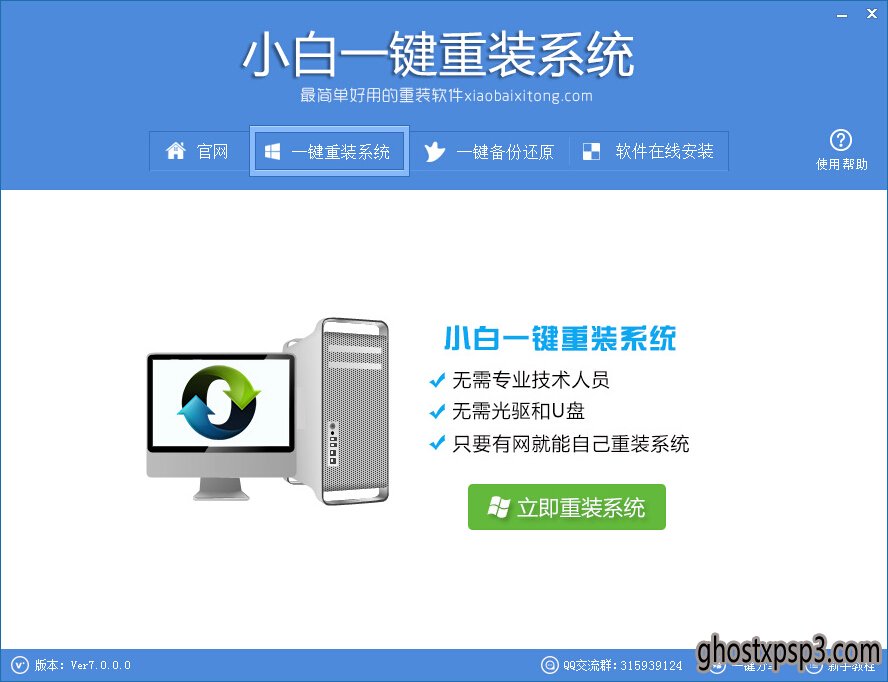
2、打开刚才点击的主界面后,再打开绿色的“立即重装系统”则是开始一键重装系统windows10过程了。首先软件会帮我们检查电脑的软硬件环境以及网络状态。
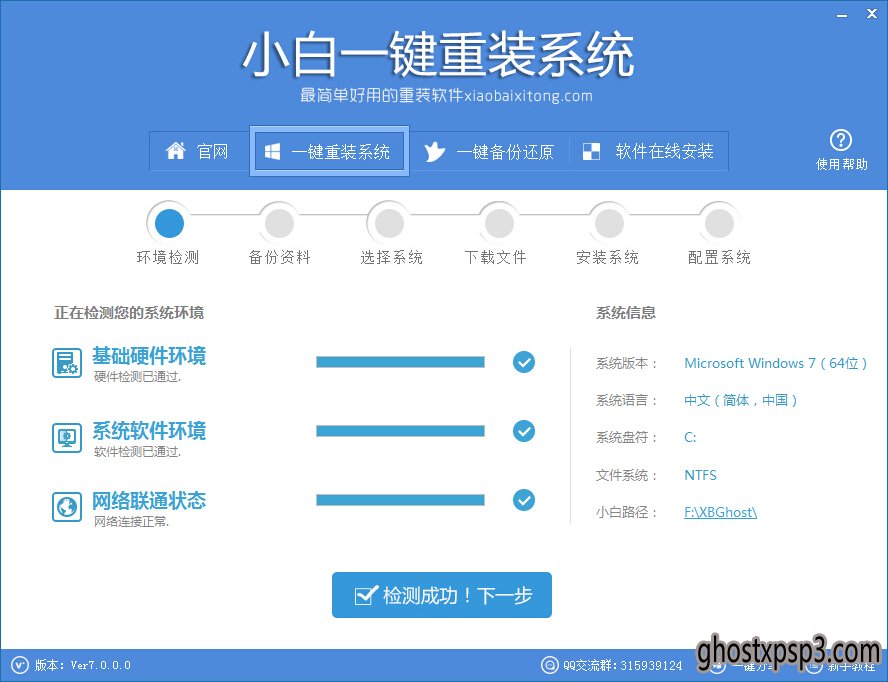
3、检查完后,我们对自己的电脑有简单了解后。那么继续下一步来备份下大家之前的系统资料。在选项框里面,打上勾,软件就会自动帮我们备份资料文件了。备份也是蛮快的哦。
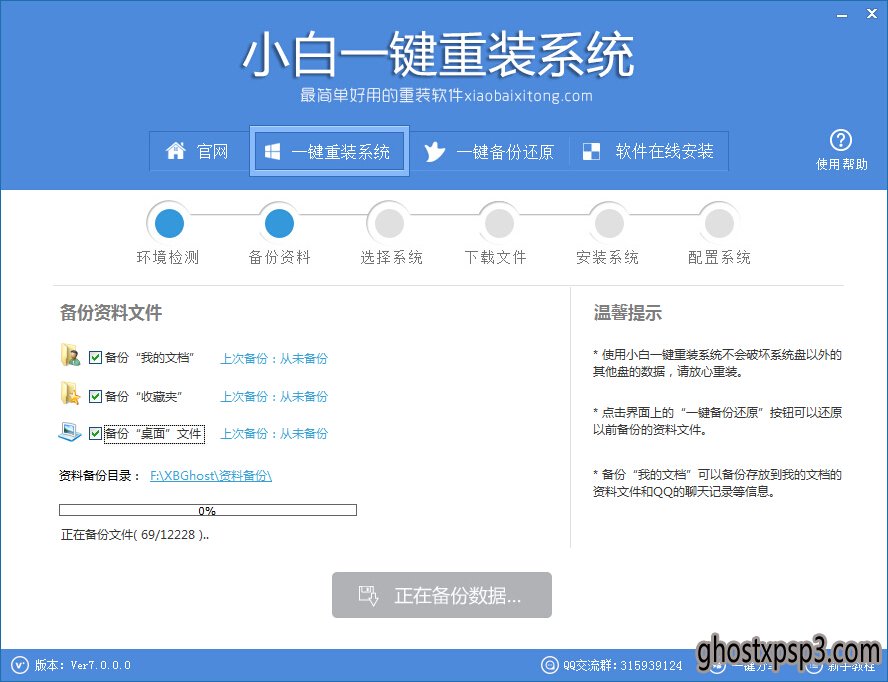
4、备份好以后,打开下一步则是会来到系统选中界面。由于大家是要一键重装系统windows10,因此这里选中windows10 64位系统。32位也可以。注:windows10是windows10的稳定升级版,都是windows10系列。小白给我们提供的都是最新最稳定的系统。
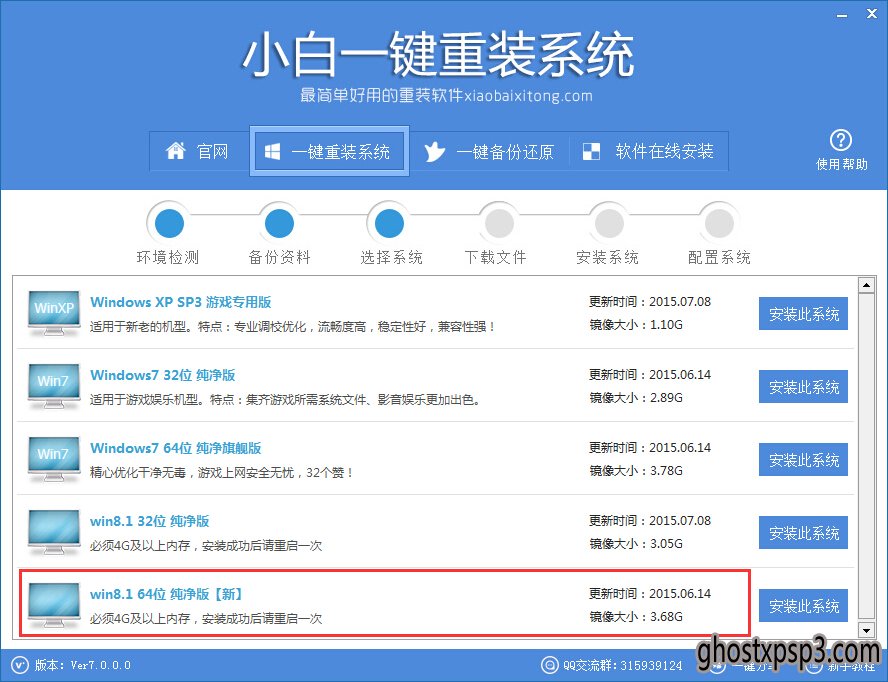
5、我们直接选中系统选项后面的“安装此系统”,那么就会开始大家的windows10系统下载了。下载过程视乎我们的网络状况来决定时间长短。
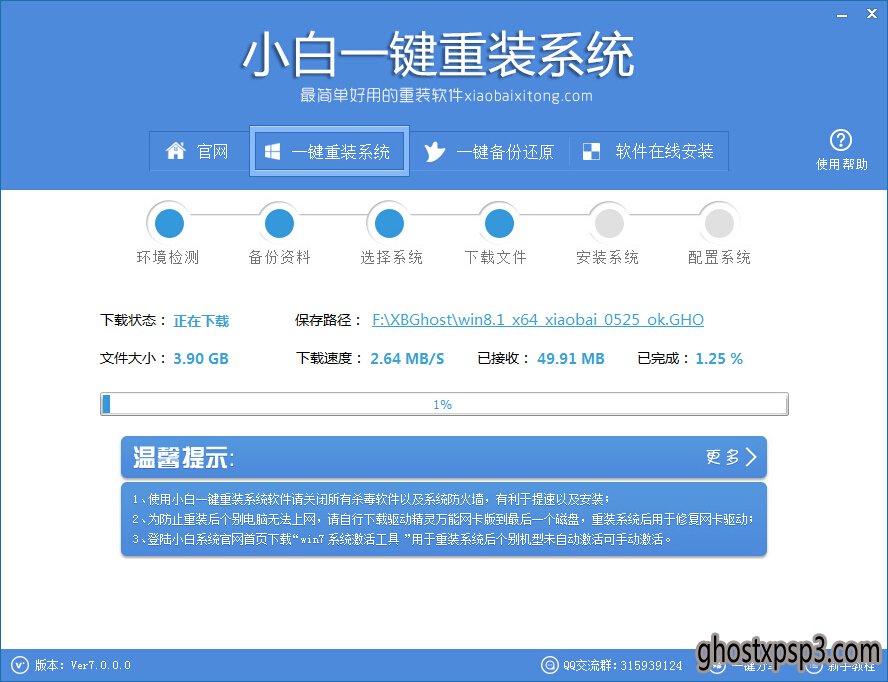
6、windows10系统下载完成后,我们可以不用去找下载好的系统在哪里的。软件会自动跳出“立即重启”的提示的,然后就会开始一键重装系统windows10了。大概在一键重装系统windows10过程中会进行几次的电脑重启,同时这个过程也是会帮我们完成电脑硬件驱动安装和系统激活。
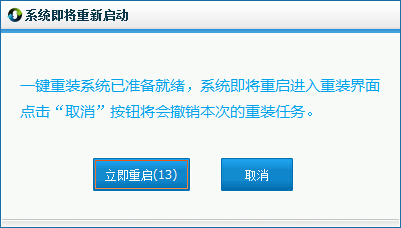
以后的整个一键重装系统windows10过程都是自动的,静候大家windows10系统完成。
以上就是关于一键重装windows10系统图文教程的所有内容了,我们看完小白一键重装系统软件进行重装windows10是否是很简单呢,由于小白一键重装系统是比较傻瓜式的工具,理解起来也很容易的。我们如果想要一键重装windows10系统的话,就先下载小白软件吧!
相关系统
-
雨林木风GHOST XP SP3 经典旗舰版【V201704】
雨林木风GHOST XP SP3系统2017年04月版本精心制作而成,采用微软内部封装技术。 雨林木风GHOST XP系统安装.....
2017-04-15
-
系统之家GHOST XP SP3 推荐装机版 V2020年12月
系统之家GHOST XP SP3装机版v2020.05版本使用稳定可靠的优化方案,涉及服务、注册表、启动项等方面,确保系.....
2020-11-16
-
系统之家GHOST XP SP3 全新装机版【2018V09】
系统之家GHOST XP装机版V2018.09版本通过正版验证,经过作者精心测试,几乎所有驱动能自动识别并安装好。系.....
2018-08-27
最新XP系统推荐
- 1深度技术GHOST XP SP3 十周年快速装机版 【珍藏版】
- 2电脑公司GHOST XP SP3 快速装机版 2019v08
- 3雨林木风 Ghost XP SP3 装机版 YN2014.10
- 4深度技术GHOST XP SP3 全新装机版【v2018.11】
- 5雨林木风 Ghost XP SP3 装机版 YN2015.02
- 6新萝卜家园 GHOST XP SP3 装机极速版 V2015.12
- 7新萝卜家园 GHOST XP SP3 官方装机版 V2016.04
- 8雨林木风 GHOST XP SP3 稳定装机版 V2015.08
- 9Ghost XP SP3 快速装机版 2016.07
- 10雨林木风 Ghost XP SP3 装机版 YN2015.04
热门XP系统总排行
- 1034次 1绿茶系统 Ghost XP SP3 标准装机版 V2015.03
- 6033次 2电脑公司GHOST XP SP3 完美装机版 V202003
- 1053次 3深度技术 GHOST XP SP3 优化装机版 2016年09月
- 6297次 4电脑公司Windows xp 通用装机版 2019.11
- 685次 5雨林木风 Ghost XP SP3 安全装机版 YN2015.03
- 9273次 6雨林木风GHOST XP SP3 稳定装机版 v2020年01月
- 568次 7新萝卜家园GHOST XP SP3纯净标准版 [2017.01月]
- 981次 8GhostXP_SP3 电脑城海驱版 v2014.12
- 7475次 9番茄花园GHOST XP SP3 特别装机版 v202005
- 11796次 10新萝卜家园GHOST XP SP3 完美装机版【v2019年01月】
热门系统教程
- 210次 1WIN8旗舰版documents and settings 拒绝访问该怎么办?
- 4016次 2Win10老友纯净版系统flash插件被360替换后IE无法播放flash怎么解决
- 91次 3如何才能获取风林火山win8.1和win8获取管理员权限
- 244次 4Win10 kb4034674无法卸载提示:没有成功卸载全部更新 怎么办?
- 71次 5微软联盟Rockstar被谷歌起诉。
- 183次 6如果笔记本电脑win7系统无法更改admin账户密码怎么办
- 194次 7风林火山Win10企业版系统 IE总是未响应怎么办?IE未响应上不了网
- 117次 8小米Win10系统怎么使用高级启动?系统使用高级启动项的方法
- 123次 9老毛桃Win10系统中BIOS恢复出厂设置的两种方法
- 167次 10怎么设置Win10系统的日期和时间?系统吧详解设置Win10系统的日期


